Kopiowanie wizyty
Oprócz możliwości takich jak dodawanie wizyty w kalendarzu, edytowanie wizyty czy usuwanie wizyty, program do placówki medycznej Medfile® oferuje także kopiowanie wizyty.
Powielanie takich samych wizyt jest wygodne i pozwala na błyskawiczne zaplanowanie nowej wizyty.
Elektroniczna Dokumentacja Medyczna w Twoim gabinecie.
- Zdarza się tak, że pacjent co jakiś czas przychodzi na taką samą wizytę.
- Podczas planowania wizyty można sobie ułatwić i skopiować wizytę (jeśli jej zakres usług obejmuje tą samą tematykę).
- Wybieramy wizytę w kalendarzu.
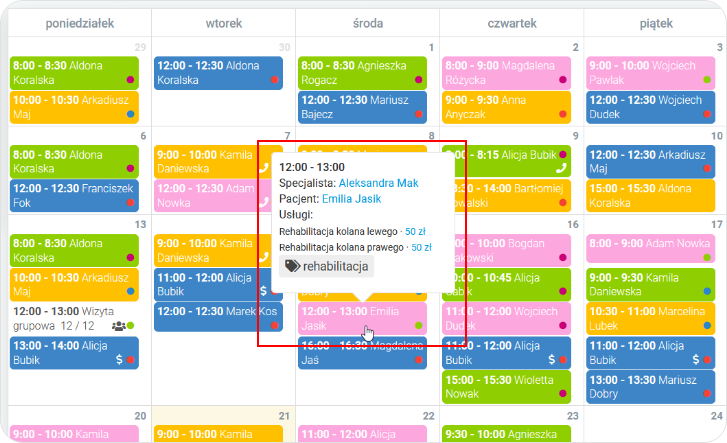
W oknie „Edytuj wizytę” wybieramy opcję „Skopiuj wizytę”.
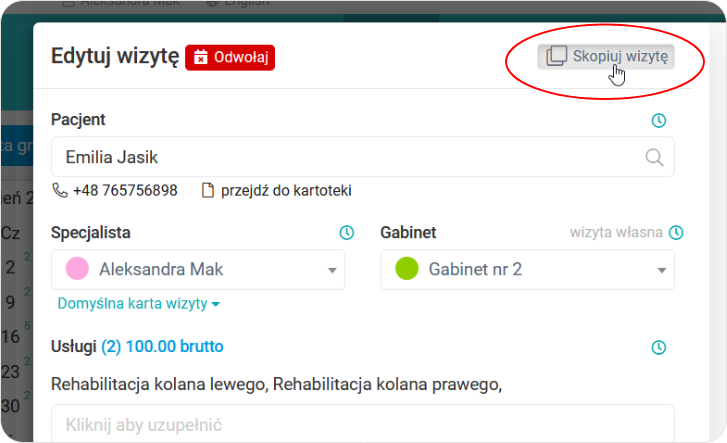
Musimy potwierdzić czy aby na pewno, chcemy skopiować wybraną wizytę.
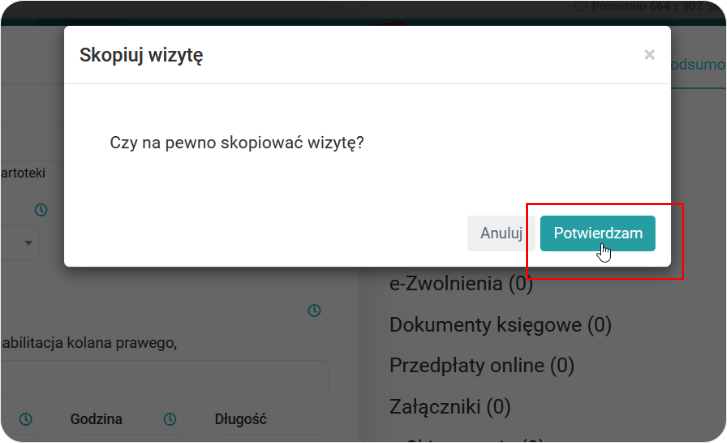
- Następnie wskazujemy termin wizyty.
- Można posłużyć się możliwościami pojawiającymi się po prawej stronie okna „Nowa wizyta”, poziom „Termin wizyty”.
- Na poziomie „Termin wizyty” widnieją przy danych dniach wolne godziny wizyt, można wybrać jedną z nich.
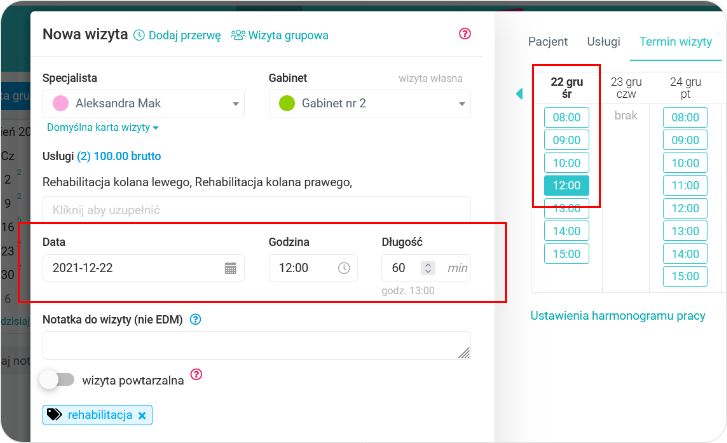
- Widok wizyt w kalendarzu.
- Pierwsza to wizyta główna a druga to skopiowana wizyta główna, tylko ustalona w wybranym terminie.
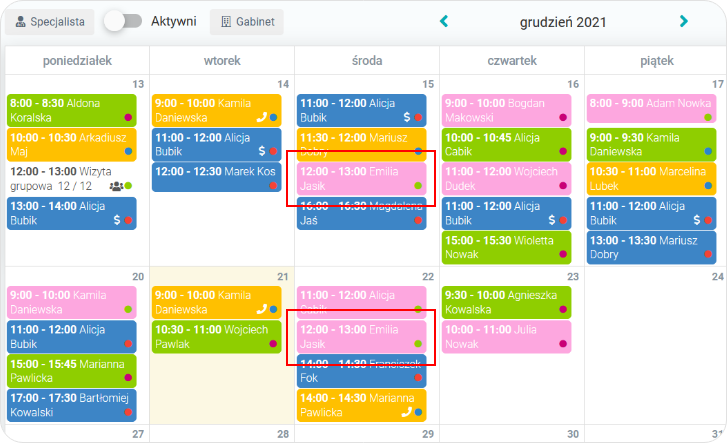
- Widok wizyt z poziomu „Wizyty”.
- Pierwsza to odbyta już wizyta, która była kopiowana.
- Druga to powielona wizyta, do odbycia tydzień później.
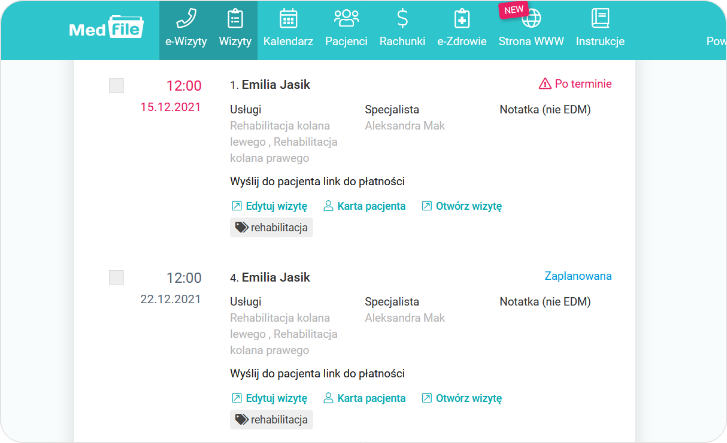
Szybkie wystawienie często powtarzającej się wizyty, ale w nieregularnych odstępach czasu.
Jest na to sposób!
Skopiuj powtarzającą się wizytę w Medfile®.
Program dla przychodni medycznych z wieloma możliwościami, zgodny z RODO.
Zalety funkcji kopiowanie wizyty w Medfile®:
- możliwość skopiowania wizyty
- szybsze wystawienie często powtarzającej się wizyty
- zaplanowanie nowej wizyty w błyskawicznym tempie
Najczęściej zadawane pytania
Tak, kalendarz daje możliwość zaznaczenia dni wolnych od pracy, co blokuje dodawanie pacjentów w wybranych terminach. Sprawdź więcej
Suwak ten pokazuje tylko lekarzy, którzy pracują w danym dniu, czyli posiadają ustalony harmonogram pracy.
Klikając w daną wizytę w kalendarzu, następnie wchodzimy w “Edytuj wizytę”. W lewym dolnym rogu klikamy w “Odwołaj”. Sprawdź więcej
Klikając w kalendarz na dany dzień i godzinę, w lewym górnym rogu klikamy w “Wizyta grupowa”. Sprawdź więcej
W kalendarzu klikamy w konkretny dzień i godzinę, pojawi się okienko “Nowa wizyta”. Sprawdź więcej






































 ENG
ENG




 Zaloguj się
Zaloguj się

 Zwiń menu
Zwiń menu
 Załóż darmowe konto
Załóż darmowe konto 














 Pobierz ulotkę
Pobierz ulotkę
